Fredag moro Slik kjører du DOS-programmer eller spill fra Windows 7 og Vista

 Har du et favorittprogram, men det var bare designet for å kjøre på DOS? Windows 7 inkluderer ikke støtte for DOS-spill, men du kan komme deg rundt ved å bruke en virtuell DOS-maskin på datamaskinen. Løsningen kalles DOSBox, og det er et groovy lite program som simulerer en DOS-datamaskin i et vindu på datamaskinen din.
Har du et favorittprogram, men det var bare designet for å kjøre på DOS? Windows 7 inkluderer ikke støtte for DOS-spill, men du kan komme deg rundt ved å bruke en virtuell DOS-maskin på datamaskinen. Løsningen kalles DOSBox, og det er et groovy lite program som simulerer en DOS-datamaskin i et vindu på datamaskinen din.Bare for å gjenta, når du normalt prøver å laste et DOS-program i Windows 7, ser du en melding som den i skjermbildet nedenfor, og sier "De versjonen av denne filen er ikke kompatibel med versjonen av Windows du kjører ... "Bla bla bla.

Hvis du prøver å kjøre DOS-programmet fra kommandoprompt (CMD) i Windows, vil du også komme inn i en annen feilmelding som ikke er støttet med 16-biters program. Vi skal fikse det.
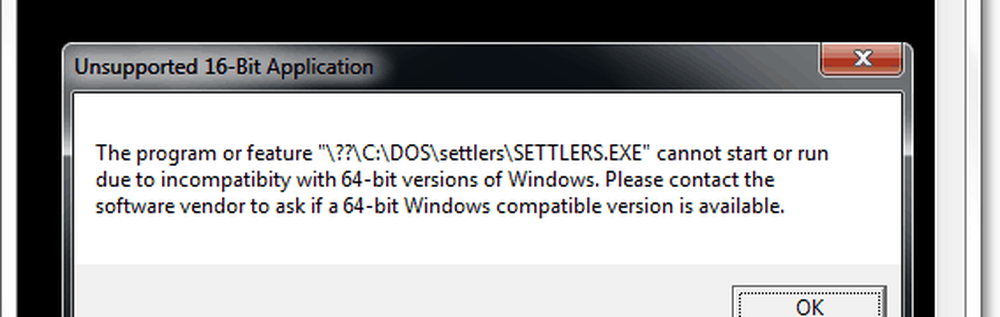
For å skru av ting, vil vi først demonstrere DOSBox-prosessen med en skjermbilde, og følg den opp med standarden Step-by-Step groovyPost.
Screencast: Kjør DOS spill på Windows 7 og Vista ved hjelp av DOSBox

Trinn 1 - Last ned og installer DOSBox
Hvis du kjører Windows *, kan du plukke den opp direkte fra SourceForge-nedlastingsstedet.
http://sourceforge.net/projects/dosbox/
Hvis du er på Linux eller MAC, vil du sjekke nedlastingssiden på DOSBox offisielle nettside.
*Merk installasjonsprogrammet sier "win32", men det vil fungere fint med 64-biters versjoner av Windows.
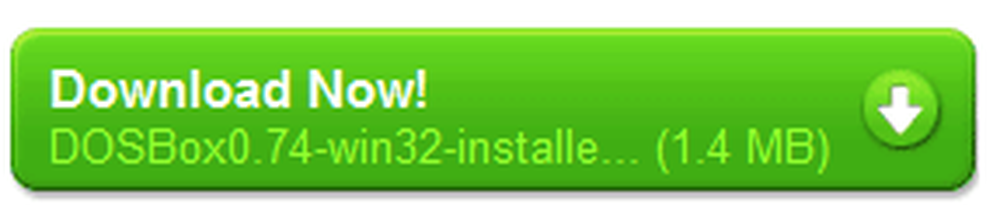
Trinn 2 - Organiser DOS-programmene i en mappe
DOSBox fungerer ved å slå en enkelt montert mappe til en virtuell C: -drive. Den beste måten å gjøre dette på er å sette alle DOS-programmene inn i en enkelt mappe som C: DOS eller noe lignende. Du kan bare blande alle filene dine i den ene hovedmappen, eller hvis du vil være ryddig, kan du organisere dem ved hjelp av undermapper. Pass på at du bruker korte mappenavn, slik at det senere blir enklere å navigere til disse mappene inne i DOSBox.
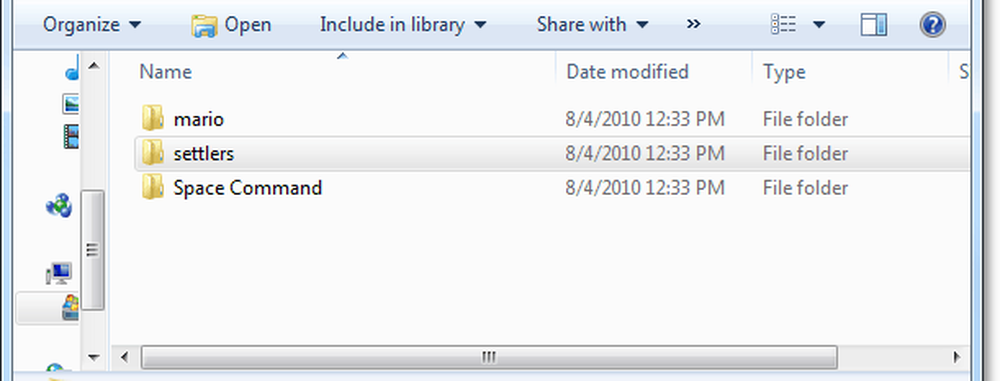
Trinn 3 - Start opp DOSBox og monter mappen din
Start DOSBox-programmet fra startmenyen eller snarveien på skrivebordet. I DOSBox kommandolinjen Type i mount (kjøre brev etter eget valg) (mappens plassering). For eksempel brukte jeg kommandoen:
Monter C C: DOS
Dette er fordi jeg vil at min virtuelle stasjonsbokstav skal være C: og jeg lagret DOS-programmer i C: DOS-mappen.
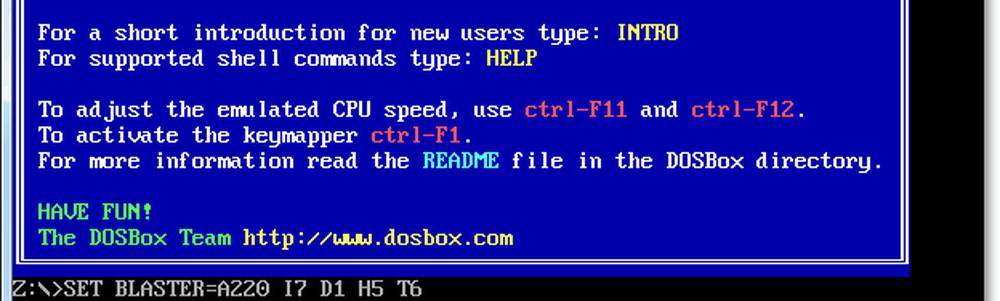
Resten av disse trinnene 4-5 er bare grunnleggende DOS-navigasjonskommandoer, hvis du er kjent med DOS, kan du hoppe videre og laste opp programmet akkurat nå!
Trinn 4 - Bytt til roten din Katalog og Liste Innholdet
Nå som du har C: -stasjonen nesten montert, kan du bytte til den. Type c: å gå til C: root og deretter Type dir for å se en oppføring av innholdet. Hvis programmet ditt er i en undermappe, må du Type cd (mappenavn) for å åpne den mappen, ellers bare gå til trinn 5.
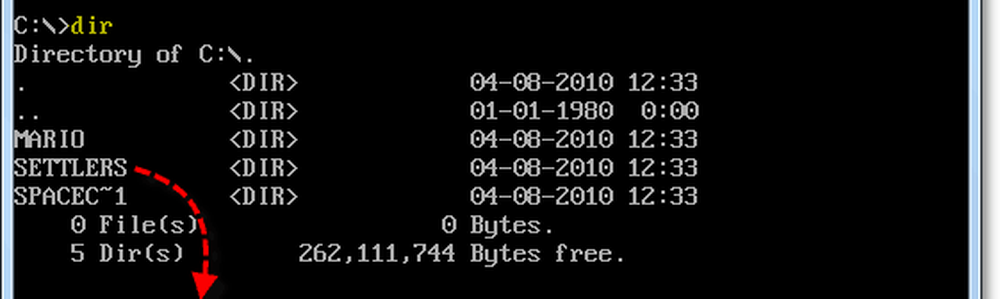
Trinn 5 - Finn og start EXE-filen av programmet
Hvis du er i mappen du vet at programmet er lagret i, kjør du dir og oppgi innholdet for å få det nøyaktige filnavnet. Filen du vil laste inn er i .exe filformat så se etter den som har EXE etter navnet. Når du har funnet EXE bare Type de filnavn i kommandolinjen. For eksempel måtte jeg Type settlers.exe å starte programmet.
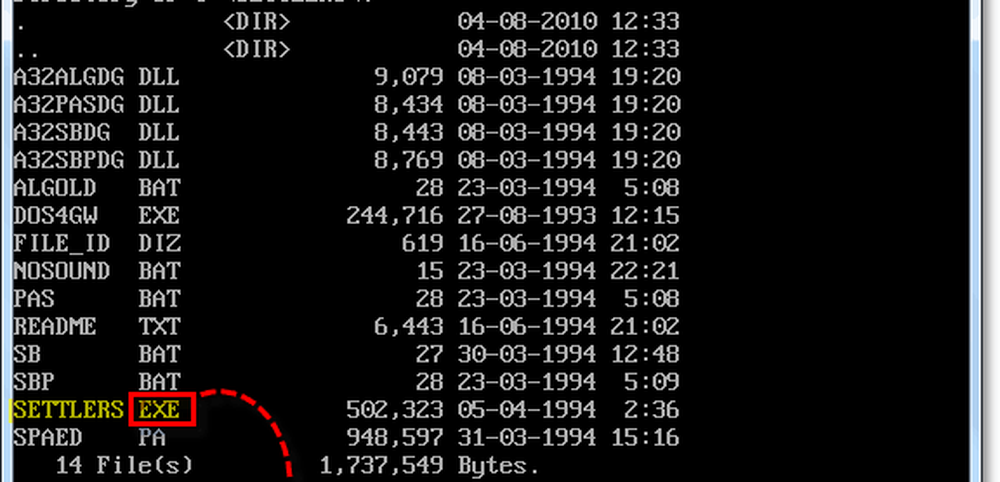
Nyt!
Når du har lansert .exe-filen, bør programmet åpne og begynne å løpe som om det var i den gode gamle 16-bits DOS som vi kjenner og elsker fra 1990-tallet.

hurtigtaster
Mens du bruker DOSBox, er det noen få hurtigtaster du kanskje vil vite om å hjelpe til med å optimalisere din emulerte DOS-opplevelse. Standardinnstillingene vises i bildet nedenfor.
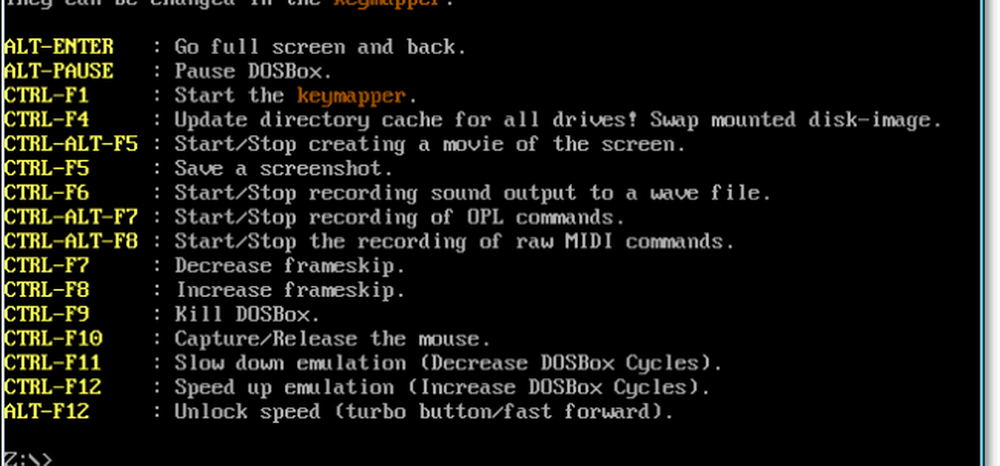
Hvor kan jeg laste ned gratis DOS-spill?
Som jeg nevnte ovenfor i videoen, er et nettsted der du kan få hendene dine på gratis spillrom for DOSBox, DOS Games Archive. Selv om DOS Games Archive er flott, kan det være lurt å prøve forskjellige nettsteder også. Her er noen av våre favoritter:
- Beste gamle spill
- DOS spill
- Gratis Game Empire
- DOS Games Online
- Aaron Kelleys gratis MS-DOS-spill
Nå bare et notat her: Noen av spillene du laster ned kan ha feil, og det kan hende du går inn i spill som ikke kan spilles. Noen spill kan ikke engang fungere i det hele tatt. Dette er en emulator, tross alt, så du kan ikke forvente hvert eneste spill der ute for å jobbe. Last ned spill er enkelt - bare last ned ZIP-filene fra noen av MS-DOS ROM-nettstedene og hent alle filene til en tom mappe (som forklart i videoen).
Fortell oss, hva er ditt favoritt MS-DOS-spill? Hvis du likte denne groovy gammeldagse spillartikelen, kan du også liker, "Slik spiller du Super Nintendo-spill på datamaskinen gratis."




